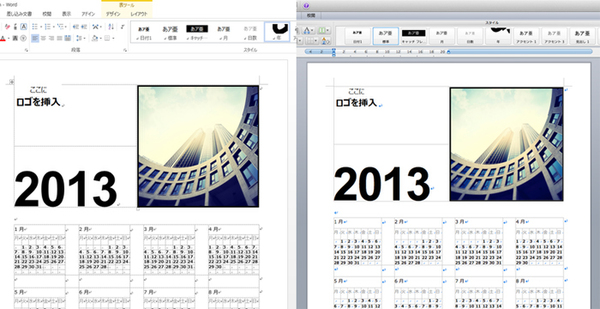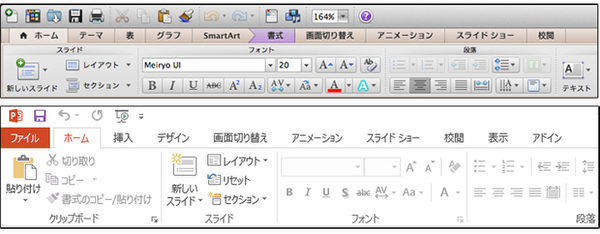疑問3:Windows版Officeで作成した文書をMacで開ける?
答え:Office 2010以前のドキュメントは基本的に問題ナシ
Office 2010以前のバージョンで作成されたOffice文書、拡張子でいえば「xls」(Excel文書)と「doc」(Word文書)、「ppt」(PowerPoint文書)は、Mac版Officeでそのまま開ける。DLLを呼び出すタイプのVBAプログラムを使う文書はOSが違うため動作しないが、テキストや図が中心の文書は問題ないと考えていい。
Office for Mac 2011より後に出た最新のOfficeで追加された機能を利用している場合は表示されない状態となるが、これはデータが削除されたりなくなっていたりするわけではないので、あわてないようにしよう。Office for Mac 2011では表示されないだけで、Windows側で再度開くとちゃんとデータは残っている。
現在のOffice文書のフォーマット(OOXML、拡張子は「xlsx」「docx」「pptx」)で作成された文書は、Mac版Officeに未搭載の機能が利用されていなければ開くことができる。たとえば、Excel 2013の新機能「スライサー」を利用したExcel文書は、Mac版Officeではその部分が無効化され、読み取り専用で開くことになる。
Officeの優れた点は、データ層とプレゼンテーション層(データの表示機能)が完全に分かれていることで、互換性のない機能を利用しているために表示されないことがあっても、データに影響することはないのだ。
疑問4:フォントの違いは?
答え:Windows標準装備の日本語フォントが同梱されており、違いを意識することは少ない
Office for Mac 2011には、Windowsでよく利用される標準装備の日本語フォント「MS明朝」と「MSゴシック」、「メイリオ」が収録されている。HG明朝やHG創英角ゴシックといった「HGフォント」も10書体用意されているので、文書に使用するフォントの違いによるレイアウトのずれが起きにくい。同梱されているフォントは、OS Xの「フォントブック」を起動すると「Windows Office Compatible」フォント群として確認できる。
疑問5:「リボン」はWindows版と同じ?
答え:作業状態にあわせて必要な機能のボタンを表示する仕組みに変わりはない
Windows版とMac版の「リボン」は、必要な機能をすぐに見つけることができるようにするというコンセプトは共通しているが、OSの違いなどの理由によりデザインが異なっている。たとえば、Windows版ではメニューは廃止されているが、Mac版には残されている。Windows版では「ファイル」リボンが操作の基点になるが、Mac版では「ホーム」だ。
しかし、現在の作業状態にあわせて必要な機能のボタンを表示する仕組みに変わりはないため、作業に迷いが生じにくいという意味で大きな違いはない。リボンに表示するタブを少なくしたり、並び順を変更したりすることもできるので、必要に応じてカスタマイズすればいいだろう。

この連載の記事
-
第21回
iPhone/Mac
iPhoneとPCが連携可能なクラウドノート「OneNote」を解説 -
第20回
iPhone/Mac
Excel で編集可能な表を Word 文書に埋め込むワザ -
第19回
iPhone/Mac
見やすい資料を作るために、Wordに美しい表を挿入する方法 -
第18回
iPhone/Mac
コピペがもっと便利になるExcelのちょいテクを解説 -
第17回
iPhone/Mac
Excel のショートカットで日常業務の作業スピードをアップする -
第16回
iPhone/Mac
宛先作成に便利、柔軟性にすぐれたWordの差し込み印刷 -
第15回
iPhone/Mac
Wordなら手軽にできる縦書きの案内状作成 -
第14回
iPhone/Mac
PowerPointで効果的にプレゼンする方法 -
第13回
iPhone/Mac
PowerPoint を使って、自分の考えを「見える化」する -
第12回
iPhone/Mac
デザイン初心者がWordでチラシなどを美しく作れる「テーマ機能」 -
第11回
iPhone/Mac
招待状やチラシを思い通りに作れるWordの「デザイン レイアウト」を活用する - この連載の一覧へ